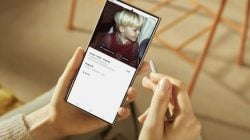MAKASSAR, BACAPESAN.COM – Ponsel yang penuh dengan penyimpanan dapat menjadi sumber frustrasi bagi banyak pengguna.
Meskipun Anda sudah menghapus foto dan video berukuran besar, tetapi penyimpanan tetap penuh, ada beberapa langkah yang bisa Anda coba untuk mengatasinya.
Dalam artikel ini, kami akan memberikan kiat efektif untuk membantu Anda mengatasi masalah penyimpanan ponsel yang penuh.
- Periksa Aplikasi Lainnya
Salah satu alasan penyimpanan ponsel tetap penuh adalah aplikasi lain yang memakan ruang penyimpanan yang signifikan.
Buka pengaturan ponsel Anda dan periksa penggunaan penyimpanan oleh aplikasi-aplikasi lainnya.
Hapus data cache atau hapus aplikasi yang tidak lagi Anda butuhkan untuk membebaskan ruang penyimpanan.
- Hapus Berkas Unduhan
Berkas unduhan seperti dokumen, file PDF, atau file musik juga dapat memakan ruang penyimpanan yang cukup besar.
Periksa folder unduhan di ponsel Anda dan hapus berkas-berkas yang tidak lagi Anda perlukan. Pastikan untuk memeriksa unduhan di semua aplikasi yang Anda gunakan, termasuk browser dan aplikasi pesan.
- Pindahkan Media ke Penyimpanan Eksternal
Jika ponsel Anda mendukung penyimpanan eksternal seperti kartu SD, pertimbangkan untuk memindahkan foto, video, atau file media lainnya ke penyimpanan eksternal.
Langkah ini akan membantu membebaskan ruang penyimpanan internal ponsel Anda. Buka galeri foto Anda dan pilih opsi untuk memindahkan atau menyalin file ke kartu
- Gunakan Selalu Layanan Penyimpanan Cloud
Layanan penyimpanan cloud seperti Google Drive, Dropbox, atau OneDrive dapat menjadi solusi untuk masalah penyimpanan penuh.
Unggah foto dan video Anda ke penyimpanan cloud agar dapat diakses secara online.
Setelah memastikan bahwa file-file tersebut telah tersimpan dengan aman di cloud, Anda dapat menghapusnya dari ponsel Anda untuk membebaskan ruang penyimpanan.
Pastikan Anda memiliki koneksi internet yang stabil saat mengakses file melalui layanan penyimpanan cloud.
- Hapus File yang Tidak Terlihat
Beberapa aplikasi mungkin menyimpan file cache atau data yang tidak terlihat secara langsung.
Penggunaan aplikasi pengelola file atau aplikasi pembersihan cache dapat membantu Anda membersihkan file-file ini.
Cari aplikasi terpercaya di toko aplikasi ponsel Anda, unduh, dan jalankan pemindaian untuk menghapus file-file tersembunyi yang memakan ruang penyimpanan.
- Pemulihan Pabrik sebagai Langkah Terakhir
Jika semua kiat di atas tidak berhasil membebaskan ruang penyimpanan yang cukup, Anda dapat mempertimbangkan untuk melakukan pemulihan pabrik pada ponsel Anda.
Namun, sebelum melakukan ini, penting untuk mencadangkan data penting seperti kontak, pesan, atau file-file penting lainnya.
Pemulihan pabrik akan menghapus semua data dan pengaturan pribadi di ponsel Anda, mengembalikannya ke pengaturan awal saat pertama kali Anda menggunakannya.
Ini adalah langkah drastis, jadi pastikan untuk memahami konsekuensi dari pemulihan pabrik sebelum melakukannya.
Sebelum melakukan pemulihan pabrik, pastikan untuk mencadangkan semua data penting Anda.
Anda dapat menggunakan layanan penyimpanan cloud, seperti yang telah disebutkan sebelumnya, atau menghubungkan ponsel Anda ke komputer dan mentransfer file-file tersebut ke perangkat lain.
Pastikan Anda memiliki salinan data yang aman sebelum melanjutkan dengan pemulihan pabrik.
Setelah Anda yakin bahwa semua data penting telah dicadangkan, ikuti langkah-langkah berikut untuk melakukan pemulihan pabrik pada ponsel Anda:
- Buka Pengaturan di ponsel Anda dan cari opsi “Cadangkan & Setel Ulang” atau “Pengaturan Pabrik” (nama opsi dapat bervariasi tergantung pada merek dan model ponsel Anda).
- Di dalam menu tersebut, cari opsi “Pemulihan Pabrik” atau “Setel Ulang Pabrik”.
- Anda mungkin akan diminta untuk memasukkan kata sandi atau PIN ponsel Anda sebagai tindakan pengaman.
- Setelah itu, Anda akan melihat konfirmasi tentang penghapusan semua data dan pengaturan pribadi. Pastikan Anda telah mencadangkan semua data yang penting sebelum melanjutkan.
- Pilih opsi “Setel Ulang Pabrik” atau “Ya” untuk memulai proses pemulihan pabrik. Ponsel Anda akan memulai proses menghapus semua data dan pengaturan pribadi.
- Tunggu beberapa saat sampai proses selesai. Ponsel Anda akan mulai kembali dengan pengaturan awal seperti saat pertama kali Anda menggunakannya.
Setelah pemulihan pabrik selesai, Anda dapat memulihkan data yang telah Anda cadangkan. Kembali ke pengaturan dan ikuti petunjuk untuk mengembalikan data dari cadangan yang telah Anda buat sebelumnya.
Namun, perlu diingat bahwa pemulihan pabrik harus menjadi langkah terakhir yang diambil jika semua upaya lainnya tidak berhasil. Ini akan menghapus semua data Anda secara permanen, jadi pastikan Anda telah mencadangkan semua yang penting sebelum melakukannya. Demikian semoga membantu. (fin/*)